Messenger nie może otworzyć załącznika lub linku? Oto co robić

Messenger nie może otworzyć załącznika lub linku? Dowiedz się, jak rozwiązać ten problem dzięki sprawdzonym krokom i wskazówkom.
Czym więc jest opcja „Dostawca telewizji” na Twoim iPhonie lub iPadzie? Opcja dostawcy telewizji istnieje od iOS 10 i umożliwia korzystanie z funkcji jednokrotnego logowania w aplikacjach telewizyjnych na urządzeniu. Po skonfigurowaniu nie musisz za każdym razem wpisywać swoich danych logowania do obsługiwanych aplikacji telewizyjnych. Logujesz się raz za pomocą dostawcy telewizji, a potem możesz już iść. Po jego skonfigurowaniu będziesz mieć dostęp do obsługiwanych kanałów za pomocą aplikacji telewizyjnej na swoim urządzeniu.
Korzystanie z dostawcy telewizji na iOS
Otwórz Ustawienia na iPhonie lub iPadzie, dotknij opcji Dostawca telewizji i przeszukaj listę, aby znaleźć dostawcę telewizji. Zawiera listę najpopularniejszych dostawców telewizji kablowej na górze i zawsze możesz wyszukać swojego. Dobra wiadomość dla przecinarek do kabli obejmuje kilka popularnych usług transmisji strumieniowej na żywo OTT, takich jak Sling TV , DirecTV Now i Hulu Live .
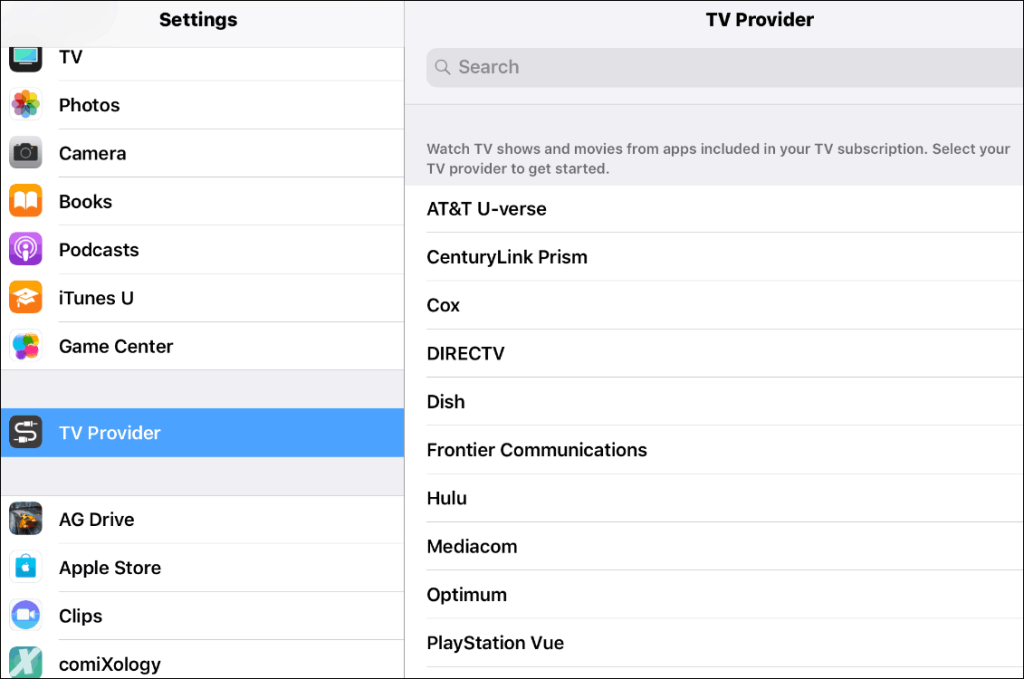
Po wybraniu dostawcy zostaniesz poproszony o zalogowanie się przy użyciu poświadczeń dostawcy telewizji. W moim przykładzie używam PlayStation Vue (które już nie działa. Sony zamknęło usługę). Po zalogowaniu otrzymasz listę różnych aplikacji telewizyjnych do zainstalowania na swoim urządzeniu. Zobaczysz również swojego dostawcę telewizji na liście w zakładce Dostawca TV na ekranie.
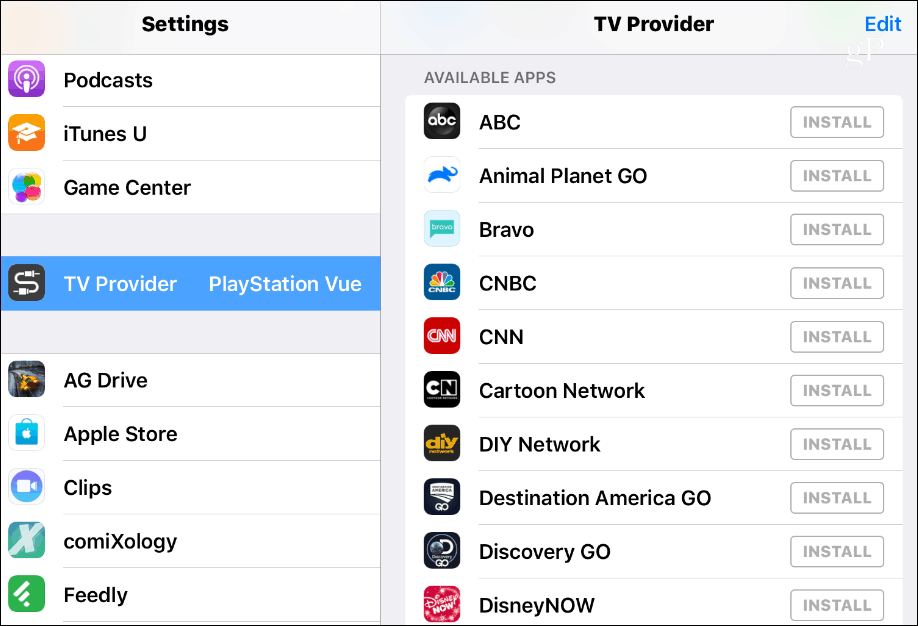
Należy pamiętać, że nie wszyscy dostawcy telewizji kablowej i satelitarnej obsługują tę funkcję. To samo dotyczy niektórych aplikacji telewizyjnych. Było to szczególnie ważne, gdy wprowadzono funkcję jednokrotnego logowania, ale teraz obsługiwanych jest więcej usług i aplikacji. Tak więc od czasu do czasu znajdziesz aplikacje i usługi, które jeszcze go nie obsługują. Ponadto nie wszystkie aplikacje obsługują logowanie u Twojego dostawcy. Na przykład nie mogę używać PlayStation Vue do logowania się do aplikacji History Channel w celu oglądania jej zawartości.
Najlepszym sposobem na znalezienie obsługiwanych aplikacji jest przewinięcie na dół listy aplikacji i dotknięcie przycisku "Znajdź więcej aplikacji". Spowoduje to wyświetlenie listy aplikacji telewizyjnych obsługiwanych przez Twojego dostawcę telewizji.
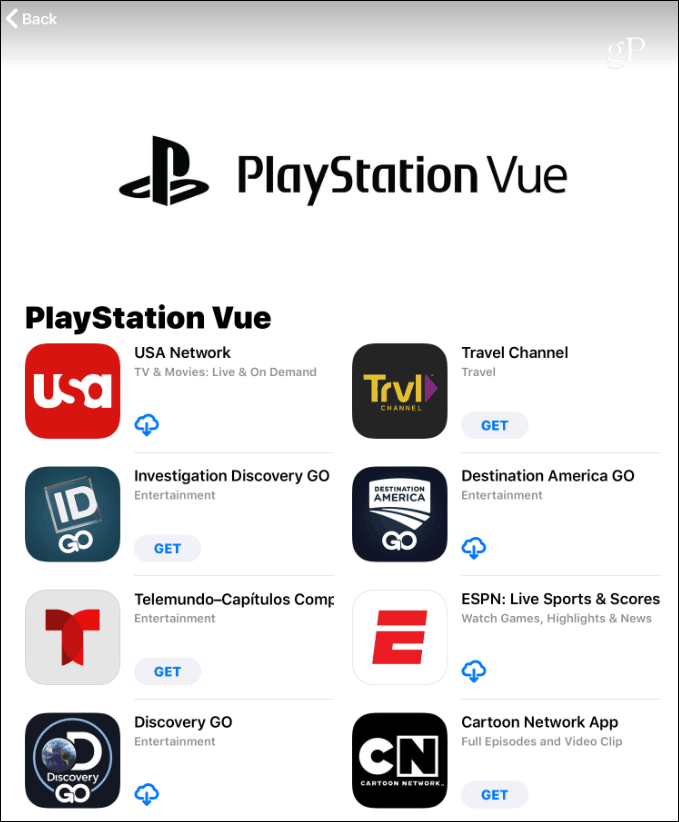
Po skonfigurowaniu będziesz mieć również dostęp do wszystkich obsługiwanych kanałów za pomocą aplikacji TV na swoim urządzeniu. Jeśli chcesz go wyłączyć z jakiegokolwiek powodu, wybierz Ustawienia> Dostawca telewizji> Wyloguj się . Możesz także wyłączyć tę funkcję w poszczególnych aplikacjach, przechodząc do ustawień aplikacji i wyłączając przełącznik dostawcy telewizji.
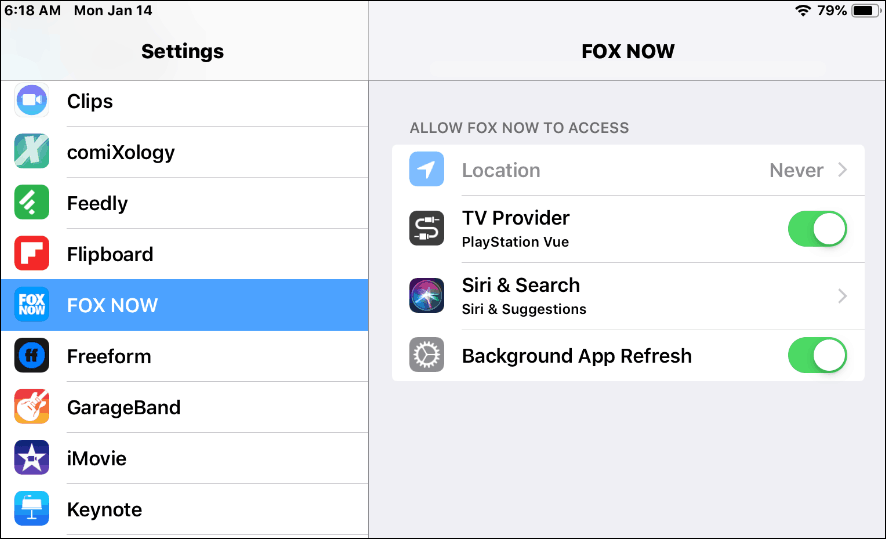
W chwili pisania tego tekstu funkcja jednokrotnego logowania dla systemu iOS jest dostępna tylko w Stanach Zjednoczonych. I chociaż nie każda aplikacja i dostawca usług będzie działać, istnieje kilka innych, które działają, niż gdy po raz pierwszy została wprowadzona w 2016 roku. zapewnia przyjemniejsze wrażenia dzięki szybkiemu oglądaniu tego, co chcesz i nie logowaniu się przez cały czas.
Messenger nie może otworzyć załącznika lub linku? Dowiedz się, jak rozwiązać ten problem dzięki sprawdzonym krokom i wskazówkom.
Dowiedz się, jak szybko stworzyć grupę kontaktów w Outlook, aby efektywnie zarządzać swoimi wiadomościami e-mail. Oszczędzaj czas z naszą szczegółową instrukcją.
Dowiedz się, jak rozwiązać problem z błędem 740 żądana operacja wymaga podniesienia Windows 10 problemów z rozwiązaniami przedstawionymi w tym artykule.
Jeśli chcesz mieć większą kontrolę nad tym, które witryny próbują uzyskać dostęp na Twoim komputerze, oto jak skutecznie zarządzać uprawnieniami witryny w Microsoft Edge.
Poznaj najlepsze emulatory PS4 na PC, które pozwolą Ci grać w gry na konsole PlayStation 4 za darmo na komputerach z Windows.
Odkryj możliwe rozwiązania, aby naprawić błąd wyjątku nieznanego oprogramowania (0xe0434352) w systemie Windows 10 i 11 podany tutaj…
Jak usunąć animacje z prezentacji PowerPoint, aby dostosować ją do profesjonalnych standardów. Oto przydatne wskazówki.
Radzenie sobie z Wicked Whims, które nie działają w Sims 4. Wypróbuj 6 skutecznych rozwiązań, takich jak aktualizacja modów i więcej.
Odkryj jak naprawić problem z kontrolerem PS4, który się nie ładuje. Sprawdź 8 prostych rozwiązań, w tym testy kabli, portów oraz reset kontrolera.
Dowiedz się, jak naprawić Operacja nie zakończyła się pomyślnie, ponieważ plik zawiera wirusa Windows 11/10 i nie można otworzyć żadnego pliku…

![[NAPRAWIONO] Błąd 740 Żądana operacja wymaga podwyższenia systemu Windows 10 [NAPRAWIONO] Błąd 740 Żądana operacja wymaga podwyższenia systemu Windows 10](https://luckytemplates.com/resources1/images2/image-2122-0408150409645.png)





![Napraw kontroler PS4 nie ładuje się [8 łatwych ROZWIĄZAŃ] Napraw kontroler PS4 nie ładuje się [8 łatwych ROZWIĄZAŃ]](https://luckytemplates.com/resources1/images2/image-9090-0408151104363.jpg)
![Operacja nie została zakończona pomyślnie, ponieważ plik zawiera wirusa [NAPRAWIONO] Operacja nie została zakończona pomyślnie, ponieważ plik zawiera wirusa [NAPRAWIONO]](https://luckytemplates.com/resources1/images2/image-4833-0408151158929.png)